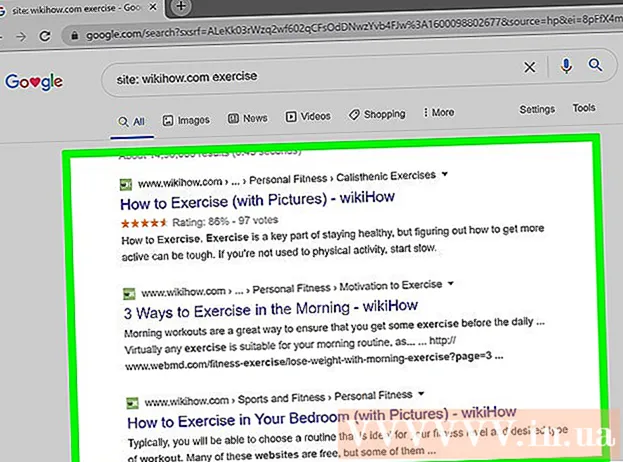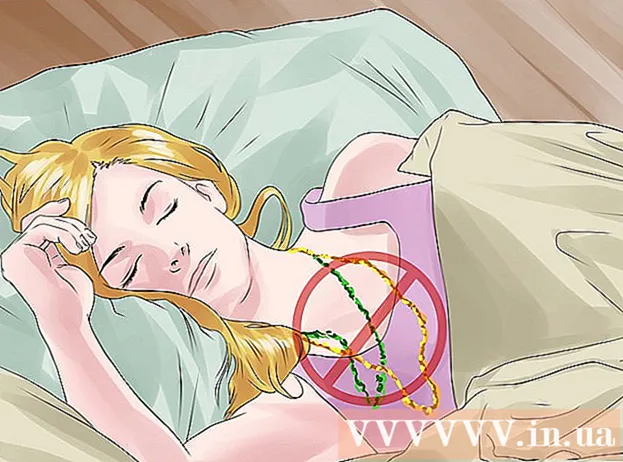Författare:
Janice Evans
Skapelsedatum:
27 Juli 2021
Uppdatera Datum:
1 Juli 2024

Innehåll
1 Öppna PowerPoint genom att klicka på Start - Alla program - Microsoft Office - Microsoft PowerPoint. 2 Skapa en PowerPoint -presentation. Om du inte vet hur du gör detta, läs den här artikeln.
2 Skapa en PowerPoint -presentation. Om du inte vet hur du gör detta, läs den här artikeln.  3 Klicka på Infoga - Film (eller ljud) - Film från fil (eller ljud från fil) för att lägga till en video- eller ljudfil i din presentation.
3 Klicka på Infoga - Film (eller ljud) - Film från fil (eller ljud från fil) för att lägga till en video- eller ljudfil i din presentation. 4 Hitta filen du vill lägga till.
4 Hitta filen du vill lägga till. 5 Välj MP3- eller WAV-format från rullgardinsmenyn Filtyp.
5 Välj MP3- eller WAV-format från rullgardinsmenyn Filtyp. 6 I fönstret frågar du "Vill du spela upp film i bildspel?”Välj antingen“ Automatic ”eller“ On Click ”.
6 I fönstret frågar du "Vill du spela upp film i bildspel?”Välj antingen“ Automatic ”eller“ On Click ”.  7 Kör ett bildspel för att se till att ljud- / videofilerna spelas upp. Om du vill redigera en bild med en videofil går du till fliken "Arbeta med filmer".
7 Kör ett bildspel för att se till att ljud- / videofilerna spelas upp. Om du vill redigera en bild med en videofil går du till fliken "Arbeta med filmer".  8 Spara presentationen genom att klicka på "Arkiv" - "Spara som", välj mappen där du vill spara presentationen, ange ett filnamn och klicka på "Spara".
8 Spara presentationen genom att klicka på "Arkiv" - "Spara som", välj mappen där du vill spara presentationen, ange ett filnamn och klicka på "Spara". 9 Öppna din e -post och skriv en ny e -post.
9 Öppna din e -post och skriv en ny e -post. 10 Ange mottagarens adress, e -postämne, e -posttext etc.NS.
10 Ange mottagarens adress, e -postämne, e -posttext etc.NS.  11 Bifoga en PowerPoint -presentationsfil till din e -post.
11 Bifoga en PowerPoint -presentationsfil till din e -post. 12 Bifoga alla ljud- eller videofiler som du använde i din presentation. Många glömmer bort detta steg. Om du inte bifogar ljud- eller videofiler som används i din presentation fungerar det inte på en annan dator.
12 Bifoga alla ljud- eller videofiler som du använde i din presentation. Många glömmer bort detta steg. Om du inte bifogar ljud- eller videofiler som används i din presentation fungerar det inte på en annan dator.  13 Testa din presentation på en annan dator. Innan du visar din presentation måste du testa den på en annan dator (för att se till att den fungerar som du vill).
13 Testa din presentation på en annan dator. Innan du visar din presentation måste du testa den på en annan dator (för att se till att den fungerar som du vill). Varningar
- Var försiktig med antalet ljud- och videofiler som används. Om den totala storleken på ljud- och videofiler är för stor kommer du inte att kunna skicka dem via e -post.
Vad behöver du
- Dator
- Microsoft powerpoint
- E-postadress